Final Cut Pro X, este cu siguranta cea mai buna alegere in materie de zaawansowane oprogramowanie do obróbki video pe macOS.
Opracowany i stale aktualizowane Apple, Final Cut Pro X este folosit atat de Amatorskie użytkowników i specjalistów przemysł filmowy.
Daca ati testat Final Cut Pro X sau versiunea Final Cut Pro Trial si doriti sa dezinstalati, puteti face acest lucru in cativa pasi simpli.
Ostatecznego cięcia Pro lub ostatecznego cięcia Pro Trial odinstalowania
1. Mergem in folderul “Aplikacje” si tragem (drag & drop) in “Kosz” aplicatia “Final Cut Pro X"Lub"Final Cut Pro Trial".
2. Deschidem “Biblioteka"Z"Wyszukiwarka“. Ca sa facem acest lucru, mergem in meniul “Finder”, tineam apasata tasta “Option” si deschidem folserul “Library”.
3. W „Biblioteka” intram in folderul “Obsługa aplikacji” de unde mutam in “Kosz” folderul: “Final Cut Pro X".
4. Ne Intoarcem in folderul “Obsługa aplikacji” si deschidem de aici folderul “Pamięci podręcznej” de unde mutam in “Trash” folderul: “com.apple.FinalCut“. Pentru versiunea Trial avem folderul: com.apple.FinalCutTrial.
5. Revenim in folderul “Library”, de unde intram in folderul “Preferences”, iar aici stergem fisierele:
com. apple. plist FinalCut. LSSharedFileList.
com. apple. plist FinalCut.
com. apple. plist FinalCut. UserDestinations.
*acelasi lucru il facem si pentru versiunea “Trial”.
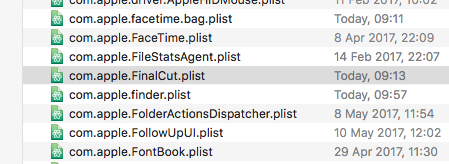
Dupa ce ati urmat toti acesti pasi, Final Cut Pro X sau Final Cut Pro X Trial, a fost dezinstalat total de pe macOS.










1 Myśl o „Jak usuwamy / odinstalowujemy final Cut Pro X i Final Cut Pro"